Тачскрин и тачпад отличие
Обновлено: 06.07.2024
Пользователей, которые до сих пор путают между собой тачскрин и дисплей, немало. Это составляющие части сенсорного экрана, но они отличаются по своим функциям и расположению.
Тачскрин и дисплей
Если очень кратко, то дисплей — это «сердце» экрана: деталь, на которую выводится вся нужная информация. При его повреждениях заметить неладное очень просто — на изображении появятся разные дефекты. Это могут быть пятна, полосы, какие-то элементы, похожие на подтеки. Иными словами, на работающем устройстве поломку дисплея видно очень хорошо, для этого не нужно к нему даже прикасаться.
А вот тачскрин — это верх экрана, сенсорное стекло. Он выполняет роль инструмента, который воспринимает вашу информацию, передает ее дисплею для дальнейшей обработки. Если есть какие-то механические повреждения тачскрина, это тоже видно. Но довольно часто эта деталь отказывает без каких-либо визуальных проявлений. Вы просто нажимаете на экран и понимаете, что никакого отклика не происходит — он просто не реагирует на ваши команды. И это довольно частая ситуация — с такими поломками клиенты регулярно обращаются в мастерские.
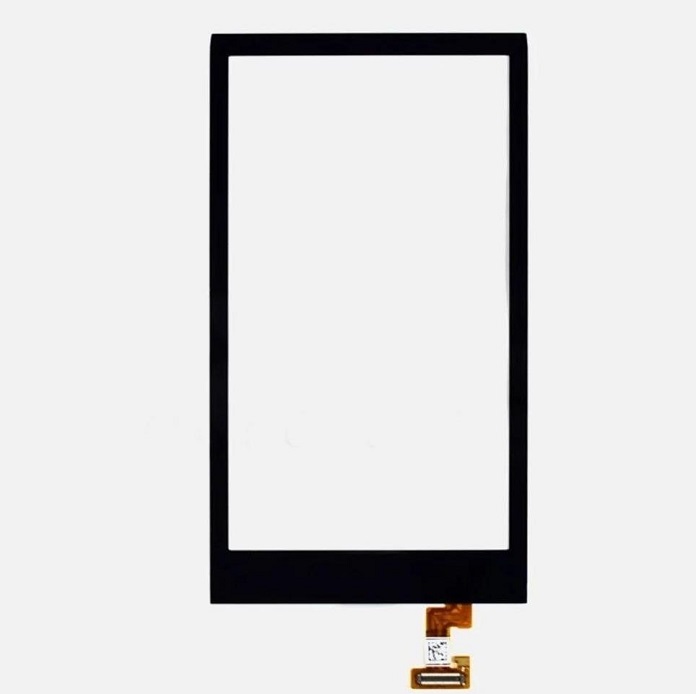
Разница, которую важно понимать
Самый простой пример — это обращение в сервисный центр. Если человек звонит по телефону и начинает объяснять, что у него произошло, путаница в понятиях «дисплей» и «тачскрин» приведет к тому, что мастер неправильно поймет проблему. Это отразится, например, на озвученной цене ремонта — даже приблизительных ее показателях. Цена будет либо завышенной, либо заниженной, что повлияет на решение заказывать ремонт в конкретной мастерской.
Не спасет клиента и термин «экран» — он еще менее информативен, потому что мастер не понимает, с какой именно частью экрана случилась проблема.
Если вы все же не разобрались в деталях, постарайтесь вовсе избегать специальных терминов. Объясните специалисту, что произошло и как смартфон себя ведет. Скажите, что устройство упало без трещин и сколов, но перестало реагировать на прикосновения к экрану. Или же объясните, что техника подверглась удару, из-за чего экран покрылся трещинами, но все хорошо работает и никаких проблем с изображением нет. Если не уверены в названиях деталей, просто описывайте ситуацию максимально подробно и не используйте никакие профессиональные термины, которые введут мастера в заблуждение. А лучше всего — сразу отправляйтесь в мастерскую и разбирайтесь в проблеме на месте.

Тачскрин и дисплей: не всегда отдельные детали
Мы уже сказали, что путать такие запчасти между собой не стоит. Но тут требуется еще одно уточнение: у отдельных моделей телефонов тачскрин как бы встроен в дисплей, а это означает, что замена верхней сенсорной части без всего модуля невозможна. В какой-то степени это минус, потому что замена модуля — не самая дешевая услуга. Часто она тянет на четверть от стоимости самой техники. Если на ремонт смартфона вам озвучивают крупную сумму, не торопитесь обвинять мастера в недобросовестности — высока вероятность, что это обусловлено особенностями самой модели телефона.
Чтобы избежать лишних поломок, внимательно следите за техникой, не пренебрегайте чехлами, дополнительной защитой и будьте аккуратны. Очень часто поломки дисплеев и тачскринов — это результат обычной невнимательности.
Немного не так. На тачскрине не надо ничего никуда вести. Просто "тыкнуть" куда надо. )
Теоретически я это понимаю. Но по опыту такого тыканья в смартфон для навигации во время движения, когда смотришь вперед и лишь боковым зрением на экран, получалось, что лучше коснуться пальцами корпуса смартфона и тогда намного точнее попадаешь в нужное место экрана.
Или когда экран большой такой проблемы нет даже в тряске (не по бездорожью, конечно, но и в городе неровностей и заплаток хватает)?
И можно почти не глядя на экран моментально в нужное место тыкнуть?
по опыту пользования тачскрином 4' (hp hx4700) и нынешним моим 8' - небо и земля. не скажу, что тач у мине самый лучший - скорее наоборот, - при длинном проводе будут 2-3 разрыва, но все равно - "размер имеет значение".
Ну и конечно интерфейс проги должен быть "заточен" под тач! иначе в меню хрен попадешь пальцем, а стилус тут уже не то! проще мышку достать беспроводную.
Хотя основное управление у меня вынесено на кнопки и энкодер, плюс я хочу еще и джойстик задействовать. тач вторичен, а мышка на стоянке, в основном для броузера.
по опыту пользования тачскрином 4' (hp hx4700) и нынешним моим 8' - небо и земля. не скажу, что тач у мине самый лучший - скорее наоборот, - при длинном проводе будут 2-3 разрыва, но все равно - "размер имеет значение".
Хотя основное управление у меня вынесено на кнопки и энкодер, плюс я хочу еще и джойстик задействовать. тач вторичен, а мышка на стоянке, в основном для броузера.
Раз "размер имеет значение" - успокоил :-)
А энкодер - это что?
И какие кнопки?
Которые на тачскрине обочокой рисуются или аппаратный keypad какой-нибудь с функциональными клавишами?
я вот не привык на ноутбуке пользоваться тачпэдом, пользуюсь мышкой, а к тачскрину привык буквально за три дня. но и если пользоваться тачпэдом то на экрон все равно придется смотреть, возможно даже не боковым зрением. имхо, без тачскрина можно обойтись только хоткеями на настроеном пульте (либо энкодер с кнопками), но это конечно не полноценная замена тачскрина.
Еще вопросик назрел - а как к тачскрину обычные приложения относятся?
Воспринимают тычок как наведение мышки с последущем кликом?
Т.е. без каких-то особенностей?
А как насчет вирутальной клавиатуры? На Висте видел слева кусочек для вызова штатной виртуальный клавиатуры.
А здесь как принято? Можно ли запустить notepad (что угодно), вызвать клаву (от оболочки?) и вводить, что нужно?
А еще ведь есть проги, которые на специфические жесты реагируют. ну типа чиркнул закорюку мышкой (тачпадом) запустилось некоторое действие (вместо горячиз клавиш).
Для тачскринов такое тоже есть? И этим удобно пользоваться?
Или к тачскрину тачпад - полезное дополнение с этой точки зрения?
Если честно, то все это настраивается дровами.
Обычно короткое касание - это клик.
Длинное, клик второй кнопкой (вообще со второй кнопкой проблема) на некоторых драйверах надо ткнуть сначала в спец. значек, потом по кнопке.
Проводка по экрану расценивается как проводка с нажатой левой кнопкой.
основная проблема - толстые пальцы и маленькие размеры тыкательных областей на неподготовленных программах, ну еще и курсорчик болтающийся раздражает :)
Ты-ж из москвы - приезжай на слет, пощупай сам!
Ну что ж. Имею сейчас и тачпад и тачскрин.
Помимо очевидных различий (тачскрин исключительно удобен для подготовленных программ - Centrafuse, iGO; тачпад - для обычных виндусовыз - CityGuide, стандартная виртуальная клавиатура), есть еще серьезные проблемы с autorightclick.
В частности тачскрин настроен так, что выдает правый клик мышью при длительном удержании (500 мс).
Однако перемотка в CF, включение расширенных настроек и подобные функции в CF не работают. Типа 500 мс мотает ускоренно, а потом перестает.
Для этих целей приходится использовать тачпад.
Тачпад у меня настроен так, что щелчок в правый верхний угол выдает правый клик мыши.
Можно ли аналогично в тачскрине настроить?
Иначе даже остановившись и вооружившись стилусом одним тачскрином не обойтись.
Ну что ж. Имею сейчас и тачпад и тачскрин.
Помимо очевидных различий (тачскрин исключительно удобен для подготовленных программ - Centrafuse, iGO; тачпад - для обычных виндусовыз - CityGuide, стандартная виртуальная клавиатура), есть еще серьезные проблемы с autorightclick.
В частности тачскрин настроен так, что выдает правый клик мышью при длительном удержании (500 мс).
Однако перемотка в CF, включение расширенных настроек и подобные функции в CF не работают. Типа 500 мс мотает ускоренно, а потом перестает.
Для этих целей приходится использовать тачпад.
Тачпад у меня настроен так, что щелчок в правый верхний угол выдает правый клик мыши.
Можно ли аналогично в тачскрине настроить?
Иначе даже остановившись и вооружившись стилусом одним тачскрином не обойтись.
ТачьСКРИН удобнее как не крути, да и чувствуешь себя с ним как то посалиднее!! ткнул пальцем и поехаЛ, а то пока этот курсор доведёшь да ткнёшь свой дабл клик уже в принципе и приехал, ты пойми пока едешь это максимум что тебе нужно дак это трэки вперёд назад да волюме, многие всё равно на светафорах стоят и там только выбирают что-то, а так в движении ты только используешь самые простые функции, я вот например привык к своему софту и иногда выключал моник (тачь в этот момент всё равно работает) и я уже примерно знал где какая кнопка у меня, так что я могу уже и без смотрения на экран листануть следующую\придыдущую песню или волюмом поаловаться!!
Насчёт жестов, много софта, смотря какой фронтэнд использовать будешь я уэе знаю что Роад Рунер поодерживает и ЛЕО кар нашь любимый!!
Понятно, что тачскрин удобно и must have.
Только вот ногда приходится системные вещи делать. Например, стереть десяток директорий, чтобы место на диске освободить.
Так вот выделить я их могу. Но нажатие на экран приводит к тому, что сначала сбрасывается выделение, остается только одна директория выделенной. А потом уж (при удержании) появляется меню правой кнопки, где есть пункт "удалить".
Что подло - в стандартном окошке выбора файлов в меню "Файл" есть всякие Copy, Move To, но нет delete. Так что даже в состоянии покоя никак не сделать.
Получается, что надо autoright click отключать на тачскрине.
Понятно, что тачскрин удобно и must have.
Только вот ногда приходится системные вещи делать. Например, стереть десяток директорий, чтобы место на диске освободить.
Так вот выделить я их могу. Но нажатие на экран приводит к тому, что сначала сбрасывается выделение, остается только одна директория выделенной. А потом уж (при удержании) появляется меню правой кнопки, где есть пункт "удалить".
Что подло - в стандартном окошке выбора файлов в меню "Файл" есть всякие Copy, Move To, но нет delete. Так что даже в состоянии покоя никак не сделать.
Получается, что надо autoright click отключать на тачскрине.
погодика чего то я не понял, я когда выделяю файлы на доп панели загорается удалить потом там ещё что то типо копировать и так далее, у тебя не так что ли??
погодика чего то я не понял, я когда выделяю файлы на доп панели загорается удалить потом там ещё что то типо копировать и так далее, у тебя не так что ли??
На доп.панели - это ты про контекстное меню, которое по правой кнопке появляется?
Именно так. Только вот беда - когда я выделил файлы, а потом нажал на них и уже задержал палец (чтобы сработало долгое нажатие, превращающееся в правый клик), выделение успевает пропасть раньше.
Поэтому появившееся контекстное меню относится уже только к одному файлу (на котором я, собственно, и держал палец).
А в меню самого проводника, к сожалению, пункта Удалить нет. Т.е. выделить кучу файлов и через главное меню сделать Copy To я вполне могу, а вот удалить - трудно.
Ладно, это мелочи.
Все равно чтобы во время движения в CityGuide маршрут менять я тачпад использую. Она же не ориентирована на тачскрин, больших кнопок нет, а выбирать закладки пальцем из стандартного ListBox - то еще удовльствие. Даже на светофоре трудно, не то что в движении, когда трясет.
Отвечать. Разница между тачпадом и сенсорным экраном заключается в том, что тачпад представляет собой небольшое, плоское, прямоугольное указывающее устройство, чувствительное к давлению и движению. Чтобы переместить указатель с помощью сенсорной панели, проведите кончиком пальца по ее поверхности. В то время как сенсорный экран является сенсорным дисплеем.
Можете ли вы по-прежнему использовать мышь с ноутбуком с сенсорным экраном?
Да, мышь можно использовать с компьютером с сенсорным экраном.
Для чего используется тачпад портативного компьютера?
Тачпад на ноутбуке выполняет ту же работу, что и мышь на настольном ПК. Иногда его еще называют трекпадом. Тачпад используется для управления указателем мыши, также известным как курсор.
Для чего нужен сенсорный экран?
Сенсорный экран позволяет пользователю напрямую взаимодействовать с тем, что отображается, вместо использования мыши, сенсорной панели или других подобных устройств (кроме стилуса, который является необязательным для большинства современных сенсорных экранов).
Какое устройство представляет собой тачпад?
Стоит ли покупать ноутбук 2-в-1?
Ноутбуки 2-в-1 того стоят, потому что они легкие, имеют сенсорные дисплеи и двусторонние петли. Если вам нужны эти дополнительные функции, то ноутбук 2-в-1 того стоит. Ноутбуки 2-в-1 идеально подходят для таких задач, как офисная работа, просмотр веб-страниц в Интернете или просмотр фильмов.
Что лучше: Dell или HP?
Как использовать тачпад на моем ноутбуке?
Почему у меня не работает тачпад?
Как я могу использовать тачпад без кнопки?
Вы можете нажать на сенсорную панель вместо кнопки.
Стоит ли тачскрин?
Ноутбуки с сенсорным экраном часто отличаются превосходной яркостью и лучшей точностью цветопередачи, яркостью и воспроизведением по сравнению со стандартными. Большинство моделей с этой функцией также имеют дисплеи с более высоким разрешением. Сенсорные дисплеи глянцевые, поэтому лучше реагируют на прикосновения, чем матовые.
Какие бывают 2 типа сенсорного экрана?
Все варианты технологии сенсорного экрана обладают своими отличительными характеристиками с индивидуальными преимуществами и ограничениями.
Как работает тачскрин?
Емкостные сенсорные экраны
Этот проводящий материал реагирует на контакт с другим проводником, например, с вашим пальцем. Когда вы касаетесь экрана, электрическая цепь замыкается в точке соприкосновения вашего пальца, изменяя электрический заряд в этом месте.
Как тачпад определяет палец?
Что такое кнопка тачпада?
Как включить тачпад?
Английское слово Touch Screen можно перевести как прикосновение к экрану. Разбираемся в том, что такое тачскрин. Принцип работы сенсорного устройства связан с реагированием на простое нажатие пальца. Калибровка экрана позволяет вернуть необходимые настройки и комфортно пользоваться гаджетом. Данная манипуляция выполняется с помощью двух методов: штатными средствами ОС или сторонними приложениями.
Какие бывают и для чего
Выделяют несколько типов тачскринов. Наиболее популярными являются именно емкостные и резистивные варианты. Первая модель дисплея изготовлена на основе способности предметов проводить переменный ток. Использован принцип разницы электрических потенциалов. Матрица выполнена в форме пластины из стекла. Технология применяется в стационарных ПК, планшетах и мобильных телефонах. Минус - чувствительность к механическому действию.

Резистивная модель Touch Screen включает пару пластиковых пластин с токопроводящей сеткой. Между деталями проходит диэлектрический слой для фиксации нажатия. Если человек использует смартфон, то пластины соприкасаются и устанавливается область касания пальца. Минус - нет поддержки опции мультитач, быстрое появление царапин.
Как работает тачскрин
Система touch screen включает матрицу из жидких кристаллов. Под ней находятся микродиоды для подсвечивания и обработки касания. Экран защищен стеклом, снижающим опасность повреждений. Антибликовое покрытие облегчает восприятие информации в солнечную погоду, нейтрализуя блики.
Как настроить
Если интерактивный монитор не слушается, необходимо выполнить настройку системы. Неполадки могут возникать вследствие контакта с влагой, механических повреждений. Каждый гаджет оснащен специальной технологией настройки. Если у пользователя не получается добиться необходимых параметров, необходимо обратиться в сервисную службу.
Как проверить резистивный тачскрин мультиметром
Мультиметр позволяет установить показатель сопротивления Touch Screen, который должен находиться в пределах от 50 Ом до 1500 Ом. Аномальные цифры свидетельствуют о неисправности техники. Мультиметр устанавливают в режим измерения сопротивления до 2000 Ом (2кОм). Требуется прикоснуться щупами к 1 и 3 контактам. После отслеживаем результаты. На приборе должны высветиться цифры от 200 Ом до 1500 Ом. По аналогии осуществляем контроль 2 и 4 контактов.
Важно проверить целостность контуров и наличие контакта между слоями без давления от касания. Для этого мультиметр переводим в режим сопротивления до 20 кОм. Проверяем сначала 1 и 2 контакты, затем 2 и 4. На измерительном приборе не должно ничего отражаться. При контакте пальцев с тачскрином устройство отследит некоторое сопротивление с учетом места давления.
Как перезагрузить
Процедура перезагрузки Touch Screen описывается в руководстве к прибору. Она отличаются по бренду и модели гаджета. Обычно команда перезагрузки обозначается как Reset.
Почему не работает тачскрин и что делать
Отсутствие реакции Touch Screen на касание пальца может свидетельствовать о различных поломках прибора. Среди иных признаков выхода тачскрина из строя:
- частичное реагирование на нажатие;
- искажение восприятия;
- нехарактерные элементы на экране.
При выявлении названных и иных неполадок требуется обратиться в сервисный центр для профессиональной диагностики и ремонта оборудования.
Как откалибровать тачскрин
Калибровка позволяет устранить неполадки в работе гаджета и вернуть его к необходимым настройкам. Вернуть сенсор в рабочее состояние можно двумя способами:
- встроенными средствами операционной системы. Пользователь заходит в настройки прибора и выбирает опцию "Калибровка";
- сторонним софтом.
После калибровки цифровое устройство выполнит корректировку тачскрина.

На устройстве под управлением операционной системы Windows 10 необходимо провести перенастройку дисплея сенсорного типа. В этом случае специалисты рекомендуют выполнить калибровку тачскрина девайса согласно инструкциям производителя.
Чем отличаются тачскрины
Тачскрин представляет собой прибор для ввода данных. Он включает многослойную пленку со слоем резистивного материала на поверхности. Узнаем, чем они отличаются от других элементов современных гаджетов.
Тачскрин от дисплея
Тачскрин и дисплей обладают неодинаковыми функциями. Дисплей необходим для демонстрации изображения и информации. Тачскрин - это сенсорное стекло, которое используют для ввода сведений. Обеспечивает реакцию аппарата на манипуляции пользователя.
Производители поддерживают тенденцию по совмещению этих опций. Создается единый монолитный узел, который будет решать все текущие задачи в минимальные сроки. Подобные технологии помогают повысить эксплуатационные характеристики. При этом увеличиваются расходы в случае ремонта гаджета.
Дисплей от тачскрина на смартфоне
Дисплеем называется часть устройства, необходимая для показа иконок и картинок. Такой компонент как тачскрин срабатывает на касание по поверхности, обеспечивая ввод сведений. Он служит в роли альтернативы клавиатуры на компьютерной технике.
Тачскрин и сенсор
Тачскрин и сенсор - это синонимы. Сенсорное стекло располагается в приборах над дисплеем. Оно устанавливается в гаджеты для ввода данных и управления системой.
Как разблокировать тачскрин
Для снятия блокировки потребуется ввести на панели задач диспетчер устройств. Выбираем стрелку у позиции Устройства HID. Останавливаемся на HID-совместимых сенсорных экранах. В верхней части окошка нажимаем на опцию Действие. Далее Включить устройство и Подтвердить операцию.
Как отключить тачскрин
Для отключения экрана с опцией тачскрин, необходимо пользоваться руководством по эксплуатации к устройству. Производитель дает детальные инструкции, как действовать для деактивации прибора. Они отличаются по марке и модификации гаджета.
В Windows 10
Если на устройстве установлена Windows 10, необходимо действовать по следующему алгоритму:
- выбираем на диспетчер устройств на панели задач;
- переходим на Устройства HID;
- нажимаем на HID-совместимый сенсорный экран;
- на вкладке Действие нажимаем Отключить.
На моноблоке
Для деактивации экрана выбираем Панель управления, Просмотр по категориям, Перо и сенсорный ввод. Останавливаемся на опции Касание. Убираем галку с позицией Использовать палец как устройства ввода.
На ноутбуке HP
Выключить тачскрин на ноутбуках HP можно, если два раза нажать на верхней части панели в левом секторе. Там обычно располагают область в форме впадины.
Альтернативный вариант предполагает открытие панели управления, опции Просмотр, выбор иконки Мышь. На вкладке Параметры устройства отключают сенсор.
На ноутбуке Asus
Чтобы выключить touch screen на ноутбуке Asus, нужно нажать на клавиатуре FN+F7 (иногда F9). Сочетание выбирают с учетом модели цифровой техники. За деактивацию отвечает клавиша, на которой изображена перечеркнутая сенсорная панель.

На самом деле, первый такой ноутбук (ещё и с поворотным экраном) выпустила компания HP в далеком 2008 году (HP TouchSmart tx2). Особой популярности он не снискал, поскольку был весьма дорогостоящим (хотя по сегодняшним меркам его отпускная цена в
1100 долларов не кажется чрезмерной). Затем о таких ноутбуках благополучно забывали и периодически вспоминали в последующие годы. И толчок развитию придала новая Windows 8, где основным элементом управления были плитки Metro UI.
Всемирный провалившийся заговор
До этого плитки эксплуатировались, прежде всего, в мобильных версиях Windows Phone. Начиная с Windows 8 для десктопов и ноутбуков, Microsoft безуспешно старалась приучить пользователей к сенсорным экранам. Настолько, что даже убрала любимую всеми кнопку «Пуск» из меню. Однако это не было проблемой: различные программы типа Classic Shell без проблем возвращали эту кнопку на место. Microsoft сама поняла свою ошибку, вернув кнопку в Windows 8.1 и дополнив её новыми функциями в Windows 10.

Изначальный смысл всего это был именно таков: приучить пользователей к плиткам и сенсорным экранам как к средству управления нового века (в отличие от «устаревших» мышки и клавиатуры). Но, как говорится, что можно Юпитеру, нельзя быку: человечество оказалось попросту не готовым к замене привычных клавиатур и мышек пальцами и сенсорным экраном в компьютерах. Ведь одно дело — смартфоны и планшеты, которые пока всё равно остаются лишь дополнением к полноценному ПК, и другое — тот самый полноценный ПК, в котором все привыкли управляться клавиатурой и мышью. Попробуйте-ка понажимать на кнопки в панелях инструментов Word пальцами на 11–13-дюймовых экранах: банально неудобно.
И проблема даже не в неприятии Windows 8: сенсорные экраны продавались и на машинах с Windows 7 (которая, как известно, побила все рекорды продаж у Microsoft), но им это не помогло.
Неудобно
Фейла бы не было, если б те, кто производил и пиарил сенсорные экраны в ноутбуках и десктопах, изначально задались простыми вопросами: сколько времени пользователь сможет держать руки на весу (ответ: очень недолго)? Сколько времени можно набирать текст на виртуальной клавиатуре, если под рукой — полноценная (ещё меньше)? Как долго монитор может продержаться неочищенным (олеофобное покрытие у них и сегодня — редкость) после плотного общения с пальцами? Ответ на последний вопрос был виден на любых выставках невооруженными глазами: экран заляпывался так быстро, что даже постоянные очистки не помогали.
Однако этого почему-то никто не заметил — хотя, скорее, не хотели замечать в погоне за новшеством.
Всё плохо?
Удобство тут, конечно, тоже есть, потому что ряд операций быстрее совершать пальцами на экране, чем мышкой. Этому служит подтверждением и тот факт, что ноутбуки с тачскрином продолжают выпускаться, хотя им, конечно, далеко до обычных лэптопов по популярности.

И главная причина этому — общая бессмысленность подобных экранов в ноутбуках. Ноутбук, как все знают, помимо клавиатуры и экрана обладает ещё и тачпадом, причем в последние года функциональность последнего сильно расширилась, и теперь он называется вполне официально «кликпадом».
Кликпад сегодня поддерживает мульти-жесты даже в самых бюджетных моделях, и по факту скорее не столько заменяет, сколько дополняет мышь. Настолько, что некоторые фирмы начали выпускать кликпады для десктопов (например, Logitech).

И это все не пустые рассуждения: комментарии пользователей на страницах лэптопов с тачпадами (как в магазинах, так и в каталогах) явно свидетельствует о том, что люди действительно просто не знают, зачем им в ноутбуке сенсорный экран. Оперировать в Windows 8 и выше удобнее классическим «Пуском», для дизайнеров нужны отдельные дигитайзеры, игры тоже заточены под клавиатуры… А сенсорный экран для чего?
Хвостик от мышки
Но есть сегмент портативных компьютеров, где тачскрины действительно востребованы: это трансформеры, то есть планшеты, которые могут становится ультрабуками — и наоборот; достаточно пристегнуть или откинуть клавиатуру. С другой стороны, простейший анализ предложений магазинов показывает, что на российском рынке наберется, дай бог, с десяток актуальных моделей (и только половина из них продается больше, чем в двух-трех магазинах), и виной тому опять-таки очень высокие цены (сами по себе, вне кризиса).

Да и даже если бы не цены: применение трансформеров на сегодня очень сильно ограничено, а некоторые модели наподобие Sony Vaio Tap 11 сделаны так, что ими нельзя пользоваться как полноценными ноутбуками (потому что экран не пристегивается к клавиатуре вообще).
Поэтому опять большими буквами вопрос: зачем?
Зачем мне может понадобиться ноутбук с сенсорным экраном?
Ответом на такой вопрос могут послужить комментарии пользователей, уже купивших себе такие чудеса техники.
После их прочтения на разных сайтах, форумах и в магазинах напрашивается довольно удивительный вывод: никто не покупал такой-то ноутбук только потому, что там был сенсорный экран. Модели покупались по грамотному соотношению цена/качество, из-за крепкой аппаратной составляющей, либо у человека совпало желание покупки и неожиданная низкая цена – в общем, никто не купил ноутбук с сенсорным экраном только из-за сенсорного экрана.
Более того, бюджетные модели характеризуются низкокачественной матрицей (к примеру, ASUS X200MA), поэтому сенсорный экран в недорогих ноутбуках воспринимается скорее как серьезный минус. Отсюда напрашивается вполне однозначный вывод: покупатели, как и раньше, смотрят в первую очередь на то, что ноутбук может, а сенсорный экран воспринимается больше как бонус, причем у многих из-за низкого качества такого экрана это фишка скорее со знаком «минус».

Понятно, что из-за всего этого довольно сложно ответить на вопрос, вынесенный в заголовок параграфа. Никакой глобальной необходимости в сенсорном экране сегодня нет: люди, как и раньше, предпочитают меню «Пуск» плиточному интерфейсу. Использующие Metro UI в таких машинах называют такой режим «планшетным», а планшет используется преимущественно для развлечения и пассивной работы (то есть той, которая не связана с созданием контента).
Соответственно, ответ на вопрос напрашивается таким: если вы хотите купить ноутбук, то смотрите для начала схожие модели без сенсорного экрана и сравнивайте цены. Вторым пунктом – изучите качество сенсорного экрана по отзывам на разных сайтах и форумам. Нарекания на бликующий глянец и малые углы обзора есть не только у самых дешевых ноутбуков за 200-300 евро, но и у самых дорогих за 900-1000 (к примеру, в Lenovo Y70-70). Даже с матрицей IPS не все может быть гладко. Если вы нашли отличную модель с приемлемой ценой и нормальным экраном – берите, и получите бонусом сенсорный экран, который вам, возможно, для чего-то и пригодится.

Отдельным пунктом стоит вопрос о необходимости покупки трансформеров. Как правило, они изначально достаточно дороги: в среднем сегодня они стоят 40-50 тысяч рублей, и качество сенсорного экрана трансформеров является одним из главных параметров изначально, поэтому его обычно делают очень хорошим (к примеру, в Dell Inspiron 7347). Трансформеры нельзя рассматривать как обыкновенные ноутбуки, поскольку они заточены под использование как в десктопном варианте, так и в «планшетном» без оговорок.
Есть ли у ноутбуков с сенсорными экранами будущее?
Будущее – безусловно, есть. Настоящее – разве что в портативных гаджетах наподобие смартфонов и планшетов. Ноутбуки и десктопы с сенсорными экранами будут иметь первоочередной смысл для ОС с совершенно иной идеологией управления (не очередной реинкарнацией хорошо знакомой Windows, к которой прикрутили плитки). Но до этого еще как до колонизации Марса: то есть настолько долго, что даже нельзя сказать, когда это случится.

Есть ли будущее у гибридов? Сказать честно, трансформеры сегодняшнего дня далеки от совершенства: даже у основоположника сегмента, компании ASUS, трансформеры получают от юзеров по полной за низкое качество и массу мелких и досадных неудобств (взять хотя бы недешевую модель ASUS Transformer Book Flip TP500LN). Потому что выходит замкнутый круг: трансформеры не становятся лучше, потому что невыгодно инвестировать в серьезное улучшение столь узкого сегмента, а оно не может улучшиться, пока в него не начнут инвестировать. Очевидно, здесь нужен какой-то прорыв, который и сегмент резко удешевит, и пользователей заинтересует.
Тогда и имеет смысл говорить о необходимости ноутбуков с тачскринами. Сегодня такой необходимости нет, поскольку даже грядущая Windows 10 отлично управляется всеми знакомыми клавиатурой и мышью даже без сенсорного экрана, не говоря уже о других ОС вроде Linux.
Поэтому вопрос о покупке ноутбука с сенсорным экраном остается открытым до поры, до времени.
Читайте также:

